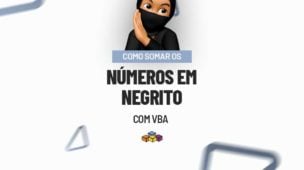Antes de mais nada, no tutorial você vai aprender como Extrair Valores Únicos no Excel. Imagine que você tem uma planilha grande ou mesmo uma planilha pequena, e entre eles tem muito valores repetidos, no entanto, você quer separar para um determinado local valores únicos. Ou seja, se você for copiando de um por um, além de dar muito trabalho, não temos a garantia que você colocou todos os itens.
Portanto, acompanhe agora está aula e verá como é fácil.
Planilha desta aula disponível para download:
1. Como Extrair Valores Únicos no Excel com Filtro Avançado :
Clique na Guia Dados. No grupo filtro temos a opção Avançado, clique sobre ela:
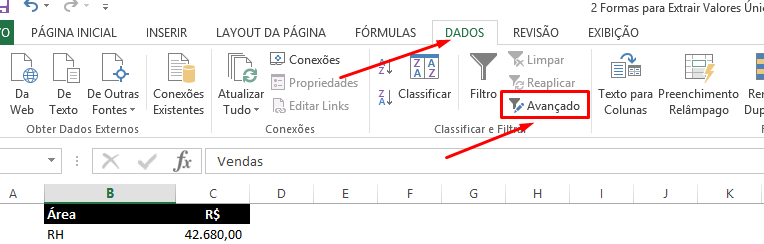
Perceba que uma janela foi aberta.
Nela, marque a opção Copiar para outro local.
No Intervalo da lista, selecione o intervalo que contém as áreas da empresa, inclusive o cabeçalho (Área).
Em seguida, em Copiar para, selecione a célula onde deseja que as informações fiquem. Marque a caixa Somente Registros Exclusivos e pressione OK.

Veja o resultado:
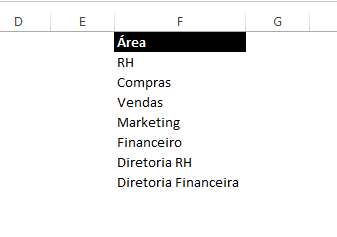
2. Como Extrair Valores Únicos no Excel através da Tabela Dinâmica:
Todavia, outra maneira que temos para extrair valores únicos no Excel é através de tabela dinâmica.
Tutorial sobre Tabela Dinâmica
Logo após criada nossa tabela dinâmica, arraste o campo Área para Linhas. Posteriormente, perceba que já temos o resultado. Porém, desta maneira ainda vinculado a tabela dinâmica.
Contudo, para corrigirmos isto, selecione o intervalo de dados e clique em Copiar (Ctrl + C).
Posteriormente, clique no botão Colar e Colar Valores.
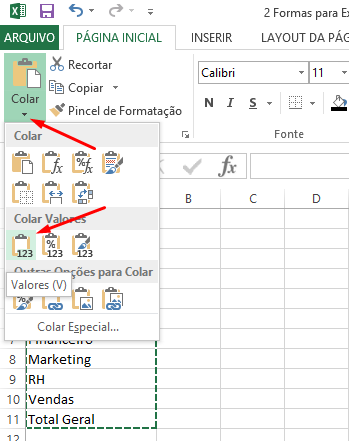
Veja o resultado!
Entretanto, apague “Rótulos de Linha” e “Total Geral” e tenha o resultado.
Muito fácil, né? E você pensando que ia ter que buscar nome por nome na planilha.
Por fim, quer aprender mais sobre Excel do Básico ao Avançado? Clique na imagem abaixo e veja nossos planos promocionais.










![PLANILHA-DE-MODIFICAÇÃO-DE-PREÇOS-DE-PRODUTOS-NO-EXCEL-[VBA] Planilha de Modificação de Preços de Produtos no Excel [VBA]](https://ninjadoexcel.com.br/wp-content/uploads/2023/11/PLANILHA-DE-MODIFICACAO-DE-PRECOS-DE-PRODUTOS-NO-EXCEL-VBA-304x170.jpg)